Просмотр и очистка журнала звонков
Вы можете посмотреть список исходящих, принятых и пропущенных звонков, а также удалить данные о них из журнала.
Важно! Некоторые из этих действий можно выполнить только на устройствах с Android 6.0 и более поздними версиями ОС. Подробнее о том, как узнать версию Android…
Как посмотреть журнал звонков
- Откройте приложение «Телефон»
.
- Нажмите на значок «Недавние»
.
- Рядом с каждым звонком в списке вы увидите один или несколько значков:
Как посмотреть сведения о звонке
Чтобы узнать больше о звонке, нажмите на него в журнале Сведения о вызове.
Вы увидите сведения обо всех вызовах по этому номеру, например их время, длительность и тип (входящий или исходящий).
Как добавить номер в список контактов
Чтобы добавить номер из журнала звонков в список контактов, нажмите на вызов Добавить к контакту или Создать контакт.
Удаление звонков из журнала
Эта информация оказалась полезной?
Как можно улучшить эту статью?
Смартфон фиксирует все действия пользователя. Допустим, позвонили вы кому-то, а информация о разговоре (время звонка, продолжительность и номер собеседника) сразу сохранилась в журнале вызовов на Андроид. Это очень полезный инструмент, помогающий не только вспомнить, с кем мы в последнее время беседовали по телефону, но и найти номер, который не был внесен в список контактов. Осталось только выяснить, как посмотреть журнал звонков.
Журнал поможет вспомнить о каждом разговоре по телефону
Содержание
- 1 Как посмотреть историю звонков
- 2 Как удалить звонок на Андроид
- 3 Как удалить историю звонков
- 4 Как восстановить удаленные звонки
Как посмотреть историю звонков
Информация о последних звонках хранится в приложении «Телефон», которое мы используем для исходящих и входящих вызовов. Его ярлык находится на рабочем столе смартфона. А для того, чтобы посмотреть историю вызовов, нужно:
- Запустить приложение «Телефон».
- Открыть вкладку «Недавние» (в зависимости от используемой программы может называться иначе).
- Нажать на номер и выбрать «История» для уточнения хронологии общения с отдельно взятым контактом.
Звонки группируются по контактам
Приведенная выше инструкция актуальна для приложения Google Телефон, установленного в качестве стандартной звонилке на большинстве мобильных устройств. В этой программе недавние вызовы и журнал звонков — не одно и то же. В первом случае информация о разговорах группируется по номерам, а во втором излагается в хронологическом порядке без объединения. Чтобы открыть журнал звонков в Google Phone, необходимо:
- Запустить приложение.
- Нажать на «три точки».
- Перейти в раздел «Журнал звонков».
Здесь вызовы отсортированы по времени совершения звонка
Несмотря на то, что сейчас эта разница может показаться несущественной, далее, когда мы начнем говорить об очистке журнала звонков, открытый список будет играть принципиальную роль. И сейчас вы в этом убедитесь.
⚡ Подпишись на AndroidInsider в Дзене, чтобы получать новости из мира Андроид первым
Как удалить звонок на Андроид
Историей звонков телефона можно управлять. О том, что этот раздел позволяет набрать человека, чей номер не сохранен в контактах, мы уже сказали. Теперь предлагаю узнать, как удалить звонок на телефоне, а точнее информацию о нем:
- Запустите звонилку.
- Перейдите в раздел «Журнал звонков».
- Задержите палец на нужном номере или сохраненном контакте.
- Выберите опцию «Удалить».
Удалится вызов, но не весь чат
После этого сведения о совершенном звонке исчезнут, но в то же время останется доступна вся остальная история вызовов Андроид. То есть информация о других разговорах с тем же абонентом не удалится. Имейте это в виду.
❗ Поделись своим мнением или задай вопрос в нашем телеграм-чате
Как удалить историю звонков
При желании вы можете удалить всю историю звонков с отдельно взятым контактом или вовсе очистить журнал вызовов, чтобы в нем ничего не осталось. В первом случае действуйте следующим образом:
- Откройте список последних звонков.
- Задержите палец на номере или контакте.
- Нажмите кнопку «Удалить».
- Подтвердите удаление.
Вся история звонков с выбранным номером исчезнет
В отличие от способа, описанного ранее, исчезнет весь чат с выбранным номером. При этом сам контакт не исчезнет, как и сведения о разговорах с другими абонентами. Для полного удаления журнала звонков понадобится:
- Открыть приложение «Телефон».
- Перейти в раздел «Журнал звонков».
- Нажать на «три точки», а затем — «Очистить журнал звонков».
Историю будет сложно восстановить
И вот теперь исчезнут абсолютно все вызовы. Они не будут отображаться ни в журнале, ни в списке последних звонков на Андроид. А при попытке их восстановить вы наверняка столкнетесь с целым рядом трудностей.
🔥 Загляни в телеграм-канал Сундук Али-Бабы, где мы собрали лучшие товары с АлиЭкспресс
Как восстановить удаленные звонки
После очистки журнала вызовов перед вами может встать вопрос, как посмотреть удаленные звонки. К сожалению, сделать это не получится. Можно лишь попытаться восстановить журнал вызовов:
- Откройте настройки устройства.
- Перейдите в раздел «О телефоне», а затем — «Резервирование и восстановление».
- Выберите «Мобильное устройство».
- Откройте вкладку «Восстановление» и одну из резервных копий.
- Нажмите кнопку «Восстановить».
История восстановится только при наличии бэкапа
Вернуть удаленные звонки получится только в том случае, если ранее вы позаботились о создании резервной копии. Если нет бэкапа, то попробуйте один из способов, описанных в материале, как восстановить контакты, и при необходимости закажите детализацию звонков у своего оператора. Только так получится посмотреть удаленные звонки.
Помогите пожалуйста! Я случайно удалил весь свой журнал вызовов, что очень важно для меня. Можно ли его восстановить? Если да, то как восстановить журнал звонков на Android?»
Журналы вызовов отслеживают ценные данные о каждом из ваших входящих и исходящих вызовов и помогают вам реагировать на пропущенные вызовы, поэтому потеря или случайное удаление важной истории вызовов или журналов вызовов может быть очень ужасным. Если вы столкнулись с этой неудобной проблемой, вам не о чем беспокоиться, так как можно восстановить историю звонков. Здесь мы придумали 5 полезных способов восстановить журнал звонков Андроид.
- Часть 1: Как восстановить журнал звонков на Андроиде без компьютера
- Способ 1. Как восстановить историю звонков на Андроиде из локальной резервной копии
- Способ 2. Как восстановить журнал звонков с Гугл Диска
- Часть 2. Как восстановить удаленные вызовы на Андроиде с компьютером
- Способ 3. Как восстановить журнал звонков без резервной копии и Roothot
- Способ 4. Как восстановить журнал звонков на Самсунге через Smart Switch
- Способ 5. Получите резервную копию журнала вызовов Android от поставщика услуг телефонной связи
Часть 1: Как восстановить журнал звонков на Андроиде без компьютера
В этой части мы в основном ознакомимся с тем, как восстановить удаленные вызовы на Андроиде без компьютера.
Способ 1. Как восстановить историю звонков на Андроиде из локальной резервной копии
Большинство производителей Android-смартфонов, таких как Samsung, Xiaomi, Huawei, предоставляют пользователям собственные решения для резервного копирования, позволяющие создавать резервные копии данных телефона в облачных хранилищах и восстанавливать данные при необходимости. Если вы ранее сделали резервную копию своего телефона Android и всех данных, которые он содержит, вы можете легко восстановить удаленные журналы вызовов на Android из локальной резервной копии.
Ниже мы расскажем, как восстановить историю звонков из резервной копии Samsung Cloud.
- Перейдите в «Настройки» > «Учетные записи и резервное копирование» > «Восстановить данные».
- Выберите нужную резервную копию устройства, затем выберите параметр «Журналы вызовов» и нажмите «Восстановить».
- Нажмите «Установить», и ваш телефон начнет загрузку резервной копии.
-
Удаленные журналы вызовов будут восстановлены на телефоне Samsung.
Обратите внимание, что восстановленная история звонков удалит существующие журналы звонков.
Способ 2. Как восстановить журнал звонков с Гугл Диска
Служба резервного копирования Google встроена в каждый телефон Android. С помощью этой услуги вы можете восстановить удаленную историю звонков на Android, при условии, что вы ранее создали резервную копию своего устройства в своей учетной записи Google. Чтобы восстановить журналы вызовов из резервной копии Google Диска, вам необходимо сначала перезагрузить устройство, а затем восстановить журналы вызовов из резервной копии Google во время первоначальной настройки телефона.
Ознакомьтесь с пошаговым руководством ниже о том, как восстановить удаленные телефонные звонки на Андроиде.
- Начните со сброса настроек Android-устройства: выберите «Настройки» > «Общее управление» > «Сброс» > «Сброс настроек». [Примечание: Эти параметры могут называться по-разному в зависимости от модели вашего устройства.]
- После сброса телефона следуйте инструкциям на экране, чтобы настроить устройство.
- Когда вы дойдете до экрана «Копировать приложения и данные», нажмите «Далее».
- Выберите Невозможно использовать старое устройство, чтобы продолжить.
- Войдите в свою учетную запись Google и примите условия использования Android.
- Вам будет предоставлен список данных, которые можно восстановить на вашем устройстве, включая историю звонков, настройки устройства, контакты, календарь и многое другое. Выберите все и нажмите «Восстановить».
Вот и все. Вы можете видеть, что все удаленные журналы вызовов теперь вернулись.
Часть 2. Как восстановить удаленные вызовы на Андроиде с компьютером
Способ 3. Как восстановить журнал звонков без резервной копии и Roothot
Если вы не создали резервную копию данных своего телефона до того, как история звонков была удалена, вы должны быть вооружены приложением для восстановления удаленных вызовов Android, например Tenorshare UltData for Android, который может восстанавливать удаленную историю звонков на Android без резервной копии с вероятностью успеха почти 100%.
Как ведущий инструмент для восстановления данных Android с функцией «Не требуется root», UltData for Android позволяет восстанавливать различные типы данных, включая историю звонков, контакты, фото и видео на вашем телефоне Android после случайного удаления. В дополнение к этому, он способен восстановить удаленные сообщения WhatsApp на Android без резервного копирования.
Давайте без промедления посмотрим, как восстановить удаленные вызовы на Андроиде без Root.
-
Для начала загрузите и установите Ultdata for Android на свой компьютер.
-
Запустите программу и выберите на главном экране опцию «Восстановить потерянные данные».
-
Затем подключите телефон Android к компьютеру с помощью USB-кабеля. После подключения вам необходимо включить отладку по USB на вашем телефоне Android, следуя данной инструкции.
-
Когда ваш телефон будет обнаружен, UltData for Android покажет различные категории данных, которые можно восстановить. Нажмите «Историю звонков», а затем «Начать». Подождите, пока инструмент просканирует ваш телефон и найдет удаленную историю звонков.
-
Теперь вы можете просмотреть все удаленные журналы вызовов. Выберите историю звонков, которую вы хотите восстановить, и нажмите кнопку «Восстановить».
-
Вы получите возможность сохранить данные на своем ПК, поэтому выберите или создайте папку для хранения восстановленной истории звонков. Дождитесь завершения процесса восстановления, и вы увидите всплывающее окно с сообщением «Восстановление успешно».
Вот и все, как восстановить удаленные звонки на Андроиде без рута и бекапа. Вы можете легко найти восстановленные данные на своем ПК, перейдя в папку назначения.
Способ 4. Как восстановить журнал звонков на Самсунге через Smart Switch
Для пользователей Samsung, которые сделали резервную копию содержимого своего смартфона Samsung Galaxy на компьютере с помощью Samsung Smart Switch, восстановление удаленных журналов вызовов на Android будет проще.
Вот как восстановить журнал вызовов на Самсунге через Samsung Smart Switch.
- Запустите Smart Switch на своем компьютере и подключите телефон Samsung к компьютеру.
-
После подключения нажмите «Восстановить».
- Выберите одну из резервных копий для восстановления, если у вас более одной резервной копии.
-
Выберите опцию «Вызовы и контакты» и нажмите «Восстановить».
-
Подождите, пока история вызовов синхронизируется с телефоном Samsung, и нажмите «ОК».
Способ 5. Получите резервную копию журнала вызовов Android от поставщика услуг телефонной связи
Помимо применения вышеуказанных методов, вы также можете воспользоваться помощью своего поставщика услуг, чтобы восстановить удаленную историю вызовов Android. Поскольку все поставщики услуг обязаны хранить подробные записи о звонках в течение как минимум двух лет, вы можете связаться с ними и попросить предоставить вам доступ для просмотра записи о звонках. Если вы являетесь пользователем Verizon и вам требуется доступ к истории потерянных вызовов, пользователи могут перейти на страницу User портал и войдите в свою учетную запись. На пользовательском портале нажмите на страницу «История вызовов», и вы сможете просмотреть всю свою историю вызовов, включая входящие, исходящие и пропущенные вызовы.
Кроме того, вы можете проверить историю звонков за последние несколько недель, войдя в свою учетную запись оператора и выбрав «История звонков». Журналы вызовов упорядочены по дате и времени. вы можете коснуться параметра «Тип», чтобы увидеть, был ли вызов пропущен, получен или набран. Чтобы вернуть удаленную историю звонков с телефона Android, просто скачайте ее онлайн.
Заключение
Мы надеемся, что вам понравилась эта статья. Восстановление удаленного журнала звонков Андроид является важным. Чтобы помочь вам восстановить удаленный журнал звонков на Android, мы представили 5 лучших способов, которые можно использовать. Если ваша история звонков удалена или потеряна до того, как вы сделали резервную копию, Tenorshare UltData for Android — хороший выбор для вас, поскольку он позволяет быстро восстанавливать удаленные данные Android без root.
Лучшая программа для восстановления WhatsApp на Android без рута
- Восстановить удаленные сообщения WhatsApp на Samsung, Huawei, Xiaomi, OPPO без рута
- Восстановить фотографии, контакты, сообщения, видео и все, что вы потеряли
- Предварительный просмотр отдельного файла перед восстановлением данных
- Поддержка большинства телефонов и планшетов Android
Скачать Бесплатно
Скачать Бесплатно
Присоединяйтесь к обсуждению и поделитесь своим голосом здесь
Как посмотреть историю звонков на андроид
Через приложение «Телефон»: Нажмите на зеленую трубку в левом нижнем углу рабочего стола. Вы увидите последние телефонные звонки. Чтобы посмотреть детали, нажмите на кружок рядом с контактом
- Чтобы посмотреть историю звонков на андроид, можно воспользоваться несколькими способами.
- Через приложение «Телефон» можно увидеть последние звонки и посмотреть детали, нажав на кружок рядом с контактом. Также можно выбрать «Список вызовов» или пролистать вниз для просмотра полной истории звонков.
- История звонков может быть восстановлена через приложение для Data Recovery. Для этого нужно открыть вкладку и выбрать Call History.
- В гугл аккаунте можно включить журнал звонков, нажав на карточке «Просмотр журнала звонков» в приложении «Google Мой бизнес».
- Распечатку звонков можно получить только в салоне оператора с паспортом владельца номера.
- Чтобы посмотреть старую историю звонков, нужно открыть приложение «Телефон» и нажать на значок «Недавние».
- Детальный отчет в печатном виде можно заказать только на платной основе, обратившись с владельцем номера телефона или имея на руках доверенность.
- История звонков хранится в телефоне на протяжении трех лет, а записи голоса и текстов СМС — полгода.
- Если история звонков не сохраняется, возможно, нужно изменить настройки в самом приложении «Телефон», открыв вкладку «Функции» и нажав «Показать скрытые вызовы».
- Как посмотреть полную историю звонков на телефоне
- Как восстановить историю звонков на андроид
- Как посмотреть в гугл аккаунте историю звонков
- Где можно взять распечатку звонков
- Как посмотреть старую историю звонков
- Как получить историю звонков
- Сколько хранится история звонков в телефоне
- Почему не сохраняется история звонков
- Где можно найти корзину в телефоне
- Как получить историю звонков мтс
- Как восстановить удаленную историю звонков на айфоне
- Как посмотреть удаленную историю звонков на айфоне
- Как узнать все звонки на теле2
Как посмотреть полную историю звонков на телефоне
Через приложение «Телефон»:
Нажмите на зеленую трубку в левом нижнем углу рабочего стола. Вы увидите последние телефонные звонки. Чтобы посмотреть детали, нажмите на кружок рядом с контактом Пролистайте вниз или выберите «Список вызовов».
Как восстановить историю звонков на андроид
В интерфейсе откройте вкладку Data Recovery. Приложение выполнит поиск и подключение к внешнему устройству. Если процесс пройдет удачно, то на экране компьютера вы увидите список данных, которые можно восстановить на смартфоне Андроид. Выберите Call History, чтобы вернуть журнал вызовов, далее нажмите на кнопку «Next».
Как посмотреть в гугл аккаунте историю звонков
Включить:
- Откройте приложение «Google Мой бизнес» на устройстве Android. Если у вашей компании несколько адресов, выберите нужный.
- Выберите Главная.
- На карточке «Просмотр журнала звонков» нажмите Попробовать Включить журнал звонков.
Где можно взять распечатку звонков
Получить его можно обратившись в салон оператора с паспортом. Предоставляется детализация только владельцу номера по его обращению.
Как посмотреть старую историю звонков
Как посмотреть журнал звонков:
- Откройте приложение «Телефон».
- Нажмите на значок «Недавние».
- Рядом с каждым звонком в списке вы увидите один или несколько значков: пропущенные вызовы (входящие); принятые вызовы (входящие); исходящие вызовы.
Как получить историю звонков
Получить детальный отчет в печатном виде можно в салоне оператора. Для этого потребуется обратиться вместе с владельцем номера телефона, или иметь на руках доверенность, оформленную на ваше имя. Заказ детализации в виде распечатки предоставляется только на платной основе.
Сколько хранится история звонков в телефоне
1 ст. 64 срок хранения сведений о соединениях-три года. Полгода срок хранения-записи голоса и текстов СМС(например). Если нужна детализация разговоров за период более шести месяцев до текущего месяца, то это нужно делать спец.
Почему не сохраняется история звонков
Возможно, у вас изменены настройки в самих вызовах. Для этого нужно зайти в журнал вызовов. Зайдите в настройки, далее откройте вкладу «Функции» и затем нажмите «Показать скрытые вызовы». Данная опция есть не на всех прошивках.
Где можно найти корзину в телефоне
Внимание!:
- Откройте приложение Google Files. на устройстве Android.
- Слева вверху нажмите на значок меню Корзина.
- Выберите файлы, которые вам больше не нужны.
- Внизу нажмите на значок удаления.
- В окне подтверждения выберите Удалить.
Как получить историю звонков мтс
Заказать детализацию разговоров Вы можете следующими способами:
- в Личном кабинете (вкладка «Личный кабинет», раздел «Счет/Контроль расходов/Детализация разговоров») — бесплатно.
- в салоне МТС в бумажном виде.
- через мобильное приложение Мой МТС на электронный адрес — бесплатно (раздел «Счет/Заказ детализации»).
Как восстановить удаленную историю звонков на айфоне
Есть две другие альтернативы для извлечения информации об истории звонков из резервной копии iTunes: нажмите «Просмотр приложения», затем «Apple Phone» и выберите «Все звонки»; или выберите опцию «Извлечь» в верхнем меню, затем выберите «Журнал вызовов как CSV» и выберите место, куда будет извлечен файл.
Как посмотреть удаленную историю звонков на айфоне
Восстановление удаленных текстовых сообщений на устройстве iPhone или iPad:
- Нажмите «Править» на странице разговоров в приложении «Сообщения». Если ранее вы включили функцию «Фильтры сообщений», кнопка «Править» не будет отображаться.
- Нажмите «Показать недавно удаленные».
Как узнать все звонки на теле2
Детализацию можно получить в салоне связи Tele2 или в личном кабинете. В личном кабинете на сайте Tele2 и в приложении «Мой Tele2» услуга предоставляется бесплатно. Информация отправляется на вашу электронную почту. Вы сможете получить детализацию за последние 24 месяца.
Оставить отзыв (1)
- Как в гугле посмотреть историю звонков
- Как восстановить историю звонков на андроид
- Как посмотреть всю историю звонков на андроид
- Как посмотреть историю звонков в гугл аккаунте
- Как посмотреть историю звонков если они удалены
- Как посмотреть историю звонков через гугл
- Как посмотреть полную историю звонков на телефоне
- Как посмотреть удаленную историю звонков на телефоне
Пользуясь сотовым телефоном, всегда можно посмотреть историю голосовых
звонков. Она сохраняется автоматически, и отображает как совершенные, так и
принятые и пропущенные. В истории можно проверить, когда именно был звонок с
указанием даты и времени начала разговора, а также его продолжительность. Если
потребовалось перезвонить на номер, то это можно сделать прямо из истории –
необязательно вводить телефон вручную, искать в сохраненных контактах.
Однако в определенных ситуациях может возникнуть необходимость удалить
из истории как некоторые звонки, так и полностью ее очистить. Для примера, это
потребуется, если отдаете телефон в пользование ребенку или другому человеку,
но выполнять полностью сброс настоек не нужно.
Рассказываем, как управлять историей звонков на кнопочном телефоне или
смартфонах: как убрать из нее отдельные звонки, или полностью очистить.
Довольно часто у пользователя может возникнуть необходимость удалить с
телефона информацию об отдельных принятых или совершенных звонках. Сделать это
не составит труда, независимо от модели используемого телефона – кнопочная
«звонилка», Android-смартфон или iPhone.
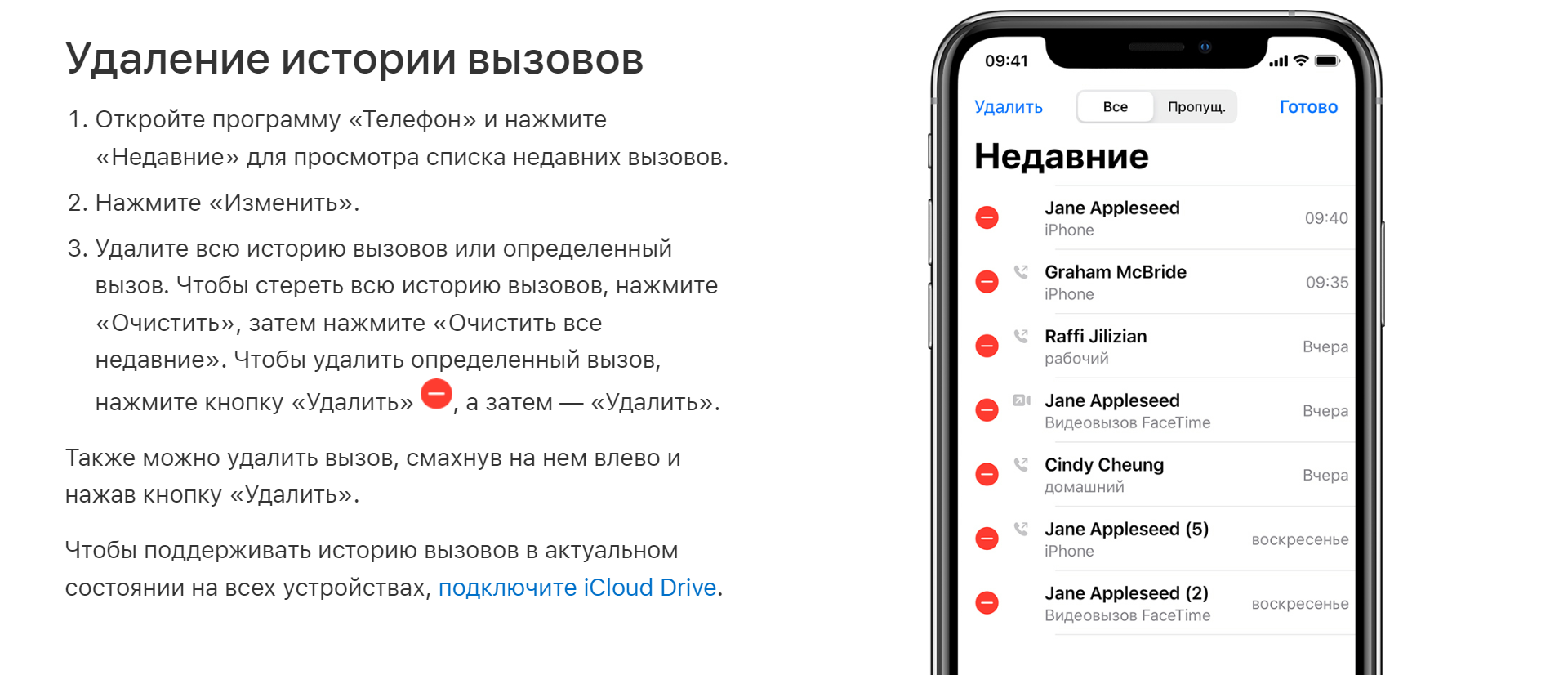
Сделать это можно следующим образом. Для начала необходимо открыть на
устройстве историю голосовых вызовов.
- На простом телефоне нужно нажать на «функции» или «опции», и далее выбрать в списке «удалить». Название пунктов меню может отличаться, в зависимости от производителя и модели телефона.
- На iPhone для удаления определенного звонка из истории необходимо использовать жест — смахните на выбранном влево и нажмите на «удалить».
- На Android удерживайте палец на определенном вызове в истории, после появления меню с вариантами действий, выберите удаление.
Отметим, что Android смартфоны
выпускаются разными производителями, и они часто устанавливают собственные
лончеры. Однако, несмотря на это, алгоритм действий при удалении отдельных
записей из телефонной истории не отличается принципиально.
Удаление отдельных звонков из истории позволяет убрать с телефона факт
совершения отдельных разговоров — это могут быть как принятые или совершенные,
так и пропущенные. Таким же образом можно удалить все другие вызовы, но если их
большое количество, то это займет много времени.
На самом деле этого делать и не потребуется, поскольку на любом
телефоне и смартфоне можно буквально в пару кликов полностью очистить журнал
звонков. Для начала необходимо зайти в историю всех звонков через меню своего
телефона.
- На кнопочном телефоне в истории нужно выбрать пункт меню «очистить списки вызовов» и подтвердить действие.
- На Android нажмите на три точки верхнем углу и откройте «Журнал вызовов», снова нажмите на три точки вверху и выберите очистку истории.
- На iPhone откройте вкладку «Недавние» и нажмите на «Изменить». Вам будет предложено удалить отдельные вызовы или выбрать все — выберите нужное действие и подтвердите его.
Обратите внимание, что, как и с очисткой отдельных звонков, полное
удаление может иметь свои особенности на кнопочных телефонах и Android.
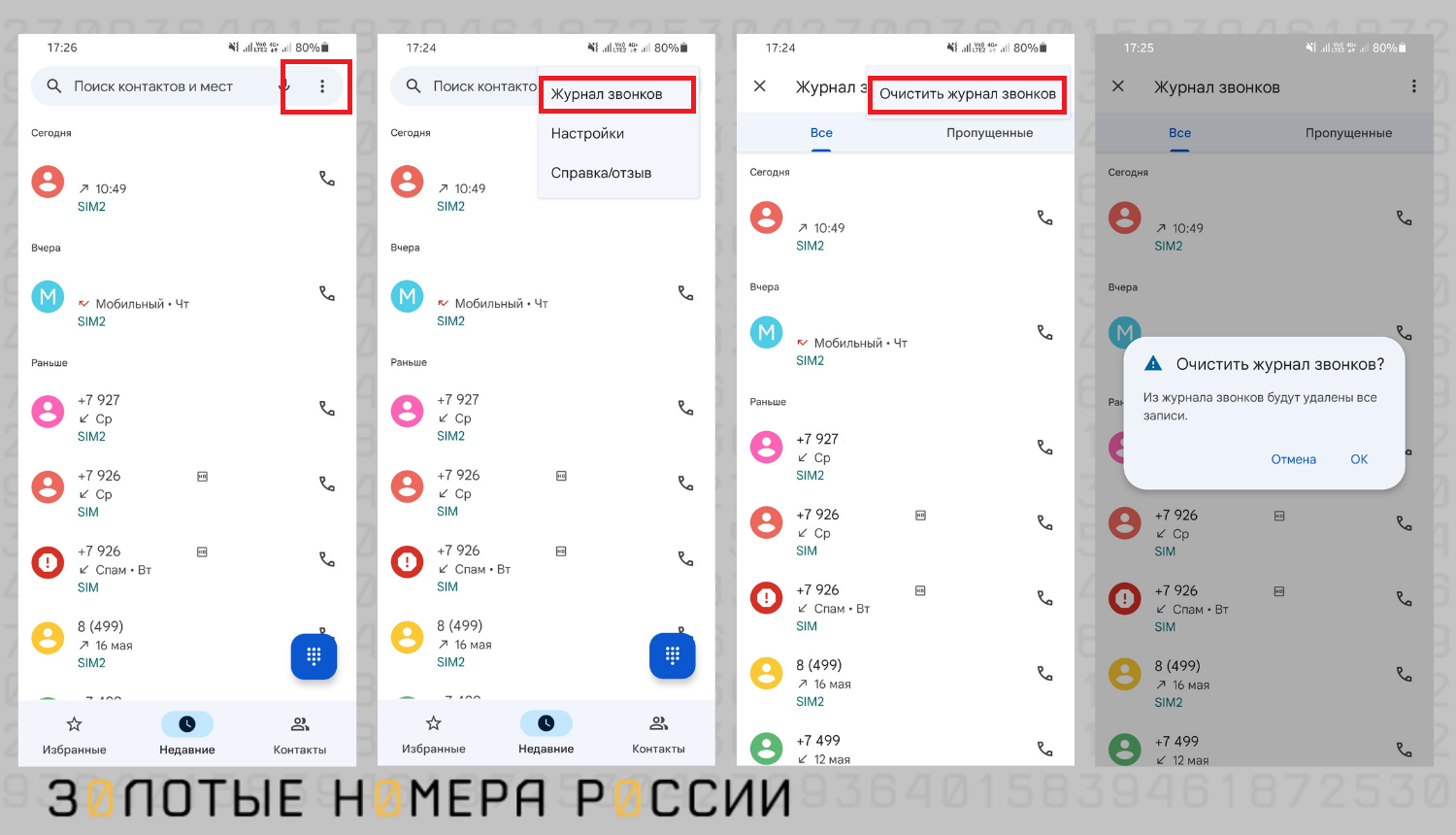
Для примера на Samsung Galaxy в истории звонков можно удержать любой из
них, после чего появится возможность выбрать все или отдельные, после чего
нужно нажать на кнопку «Удалить» внизу экрана.
Владельцы смартфонов могут столкнуться с ситуацией, что после удаления
истории вызовов (отдельных записей или полностью), через некоторое время она
снова может появиться не телефоне. Почему так происходит?
Это связано с установленными параметрами синхронизации, если установлен
параметр создания резервной копии для истории звонков. Возможно, что из-за сбоя
синхронизации происходит подгрузка ранее сохраненной копии.
Чтобы избежать этого, необходимо после удаления истории звонков или
отдельных записей, выполнить сохранение новой резервной копии – обязательно
дождитесь завершения. После этого данная ошибка не появится снова.
Главный редактор
стаж 20 лет
Золотые Номера России














